محتوا:
در حالت شب در ویندوز 10 میتوان به "نور شب" و همچنین "تم تاریک" اشاره کرد – هر دو این تنظیمات برای کاهش فشار بر چشم در شب طراحی شدهاند. در زیر هر دو گزینه بررسی شده است.
گزینه 1: عملکرد "نور شب"
عملکرد "نور شب" در ویندوز 10 به طور خودکار روشنایی صفحه را در زمان مشخص شده توسط کاربر کاهش میدهد. در این حالت پسزمینه "مدیر فایل" و برنامه "تنظیمات" بدون تغییر باقی میماند.
روش 1: پنل اعلانها
سریعترین و سادهترین روش برای غیرفعال کردن گزینه "نور شب" در ویندوز 10. تنظیمی که این کار را ممکن میسازد در "پنل اعلانها" در دسترس است.
- دکمه "اعلانها" را که در سمت راست نوار سیستم قرار دارد، فشار دهید.
- در پایین "پنل اعلانها" که باز شده است، کاشی "نور شب" را فشار دهید. کاشی روشن شده رنگش به خاکستری تغییر میکند که به معنای غیرفعال شدن ویژگی نور شب است.
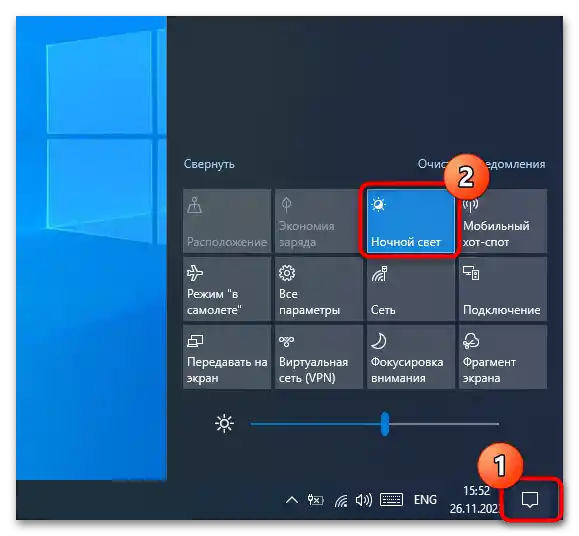
روش 2: برنامه "تنظیمات"
مانند بسیاری از تنظیمات دیگر، "نور شب" میتواند در برنامه "تنظیمات" غیرفعال شود.
- برنامه "تنظیمات" را باز کنید و به بخش "سیستم" → "نمایش" بروید.
- کلید "نور شب" را در وضعیت "غیرفعال" قرار دهید.
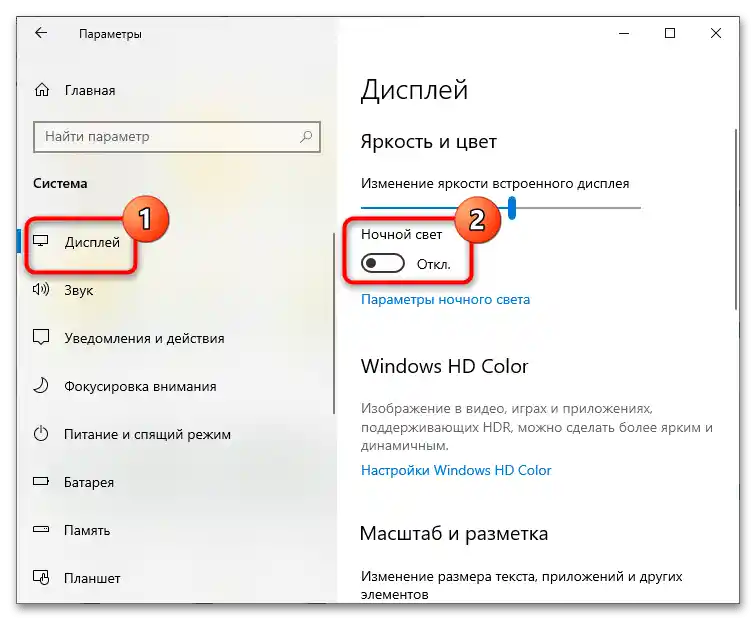
اگر کلید "نور شب" غیرفعال است یا نمیتوانید تنظیم را با روشهای استاندارد غیرفعال کنید، به دستورالعملهای موجود در لینک زیر مراجعه کنید.
همچنین بخوانید: رفع مشکلات حالت شب در ویندوز 10
گزینه 2: تم تاریک
در ویندوز 10 یک تم تاریک داخلی وجود دارد که به "مدیر فایل" و برنامه "تنظیمات" اعمال میشود، همچنین حالت کنتراست بالا – نسخههای تاریک و روشن آن.اگر آنها فعال هستند، آنها را خاموش کنید.
روش 1: برنامه "تنظیمات"
- برنامه "تنظیمات" را باز کنید، به بخش "شخصیسازی" → "رنگها" بروید و منوی کشویی "انتخاب رنگ" را باز کنید.
- از لیست، حالت "روشن" را انتخاب کنید.
- به زیرمجموعه "شخصیسازی" بروید و اطمینان حاصل کنید که تم مورد نظر استفاده میشود، زیرا ممکن است تمهای تیرهای که از "Microsoft Store" دانلود شدهاند نیز وجود داشته باشند.
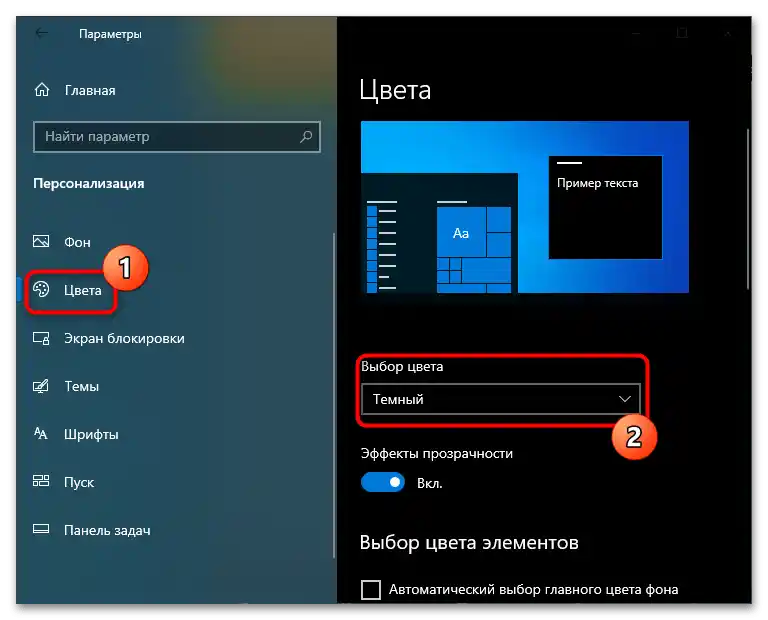
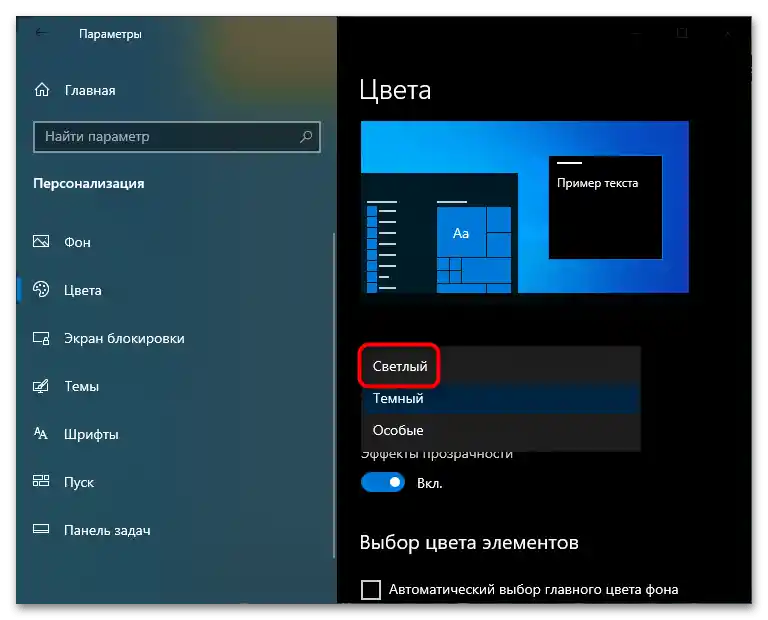
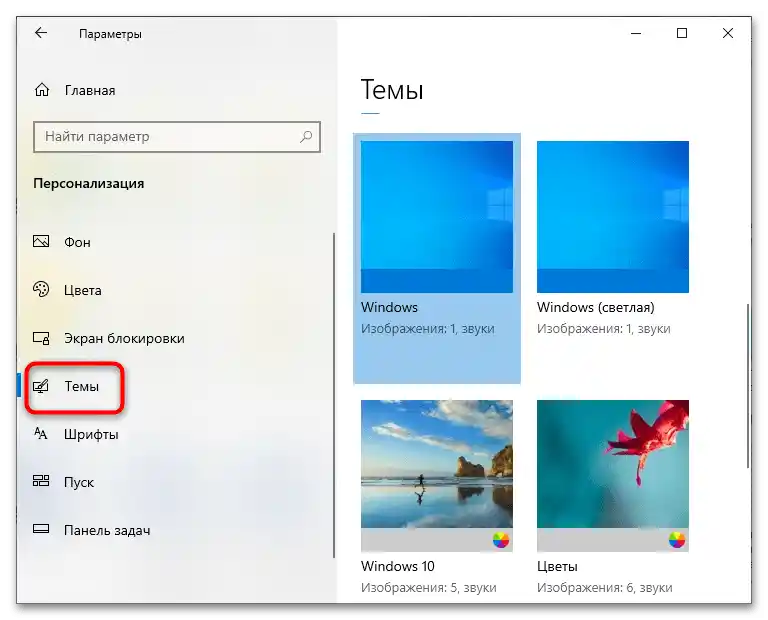
اگر در کامپیوتر از حالت تیرهی بالای کنتراست استفاده میشود، در برنامه "تنظیمات" به بخش "دسترسپذیری" → "کنتراست بالا" بروید و سوئیچ "فعال کردن حالت کنتراست بالا" را به حالت "خاموش" تغییر دهید.
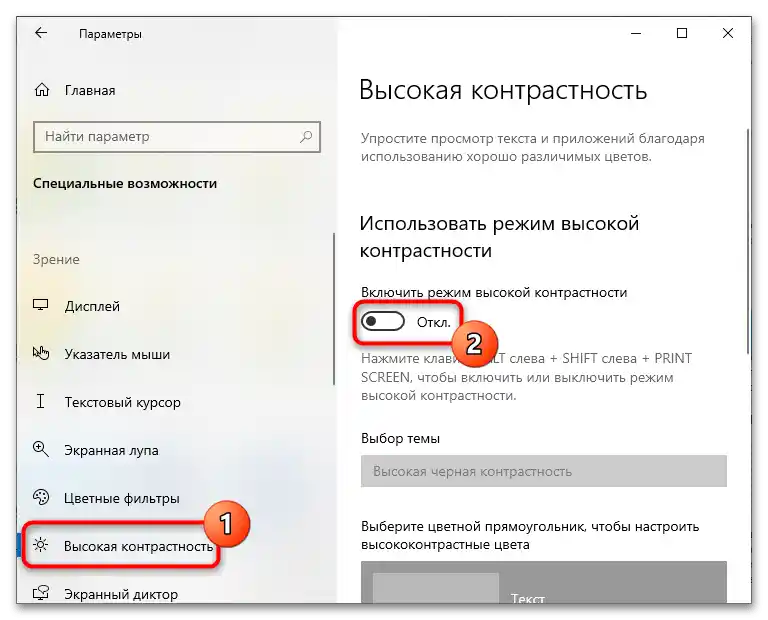
زمانی که حالت کنتراست نیاز است، از منوی کشویی "انتخاب تم" "کنتراست سفید بالا" را انتخاب کنید.
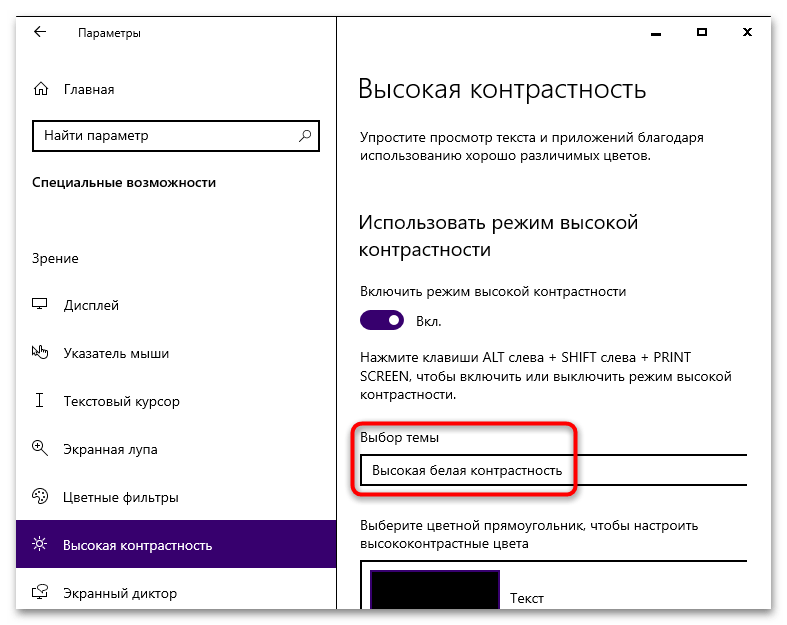
روش 2: "ویرایشگر رجیستری"
این روش به شما اجازه میدهد تا تم تیره را در صورت عدم دسترسی به تنظیمات مربوطه در برنامه "تنظیمات" خاموش کنید.
- ویرایشگر رجیستری "ویرایشگر رجیستری" را اجرا کنید، برای این کار با فشردن کلیدهای Win + R پنجرهی "اجرا" را باز کنید، در آن دستور
regeditرا وارد کنید و کلید Enter را فشار دهید. - کلید
HKEY_CURRENT_USERSOFTWAREMicrosoftWindowsCurrentVersionThemesPersonalizeرا گسترش دهید - با دو بار کلیک، پنجره ویرایش آن را باز کنید و مقدار آن را به "1" به جای "0" تنظیم کنید. تنظیمات را ذخیره کنید.
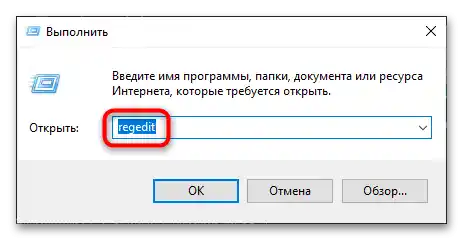
و در ستون سمت راست گزینه "AppsUseLightTheme" را پیدا کنید.
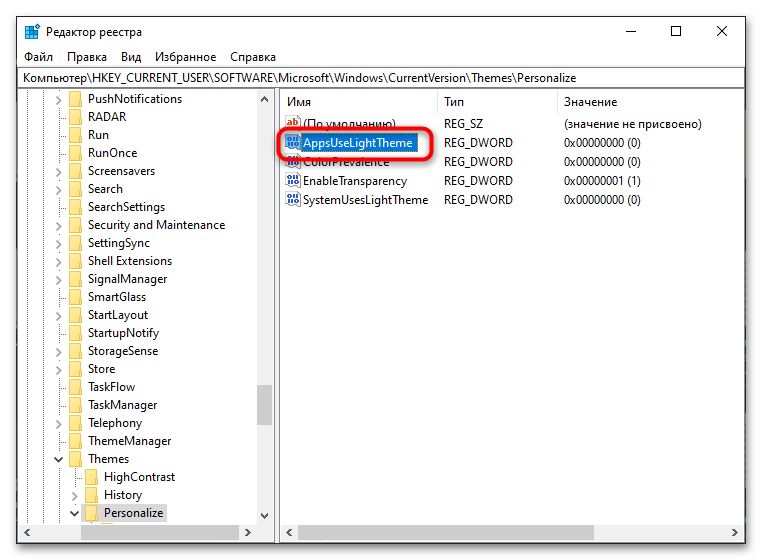
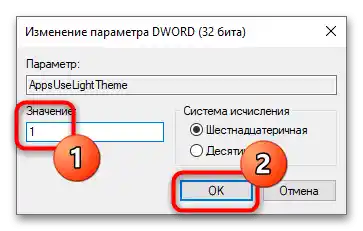
تغییرات بلافاصله اعمال میشوند و نیازی به راهاندازی مجدد "مدیر فایل" نیست.